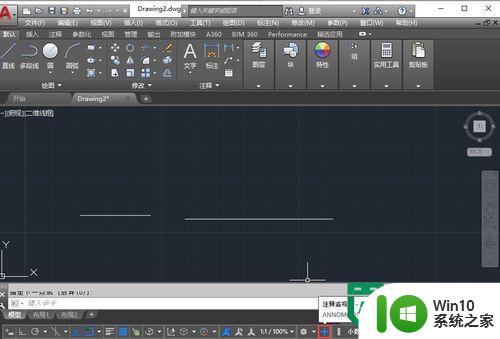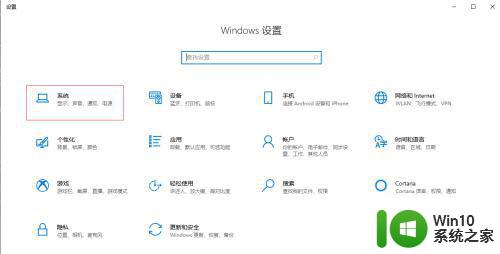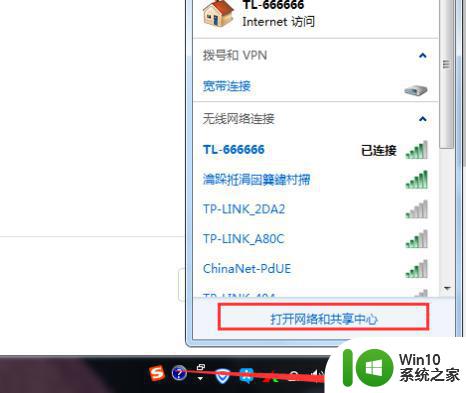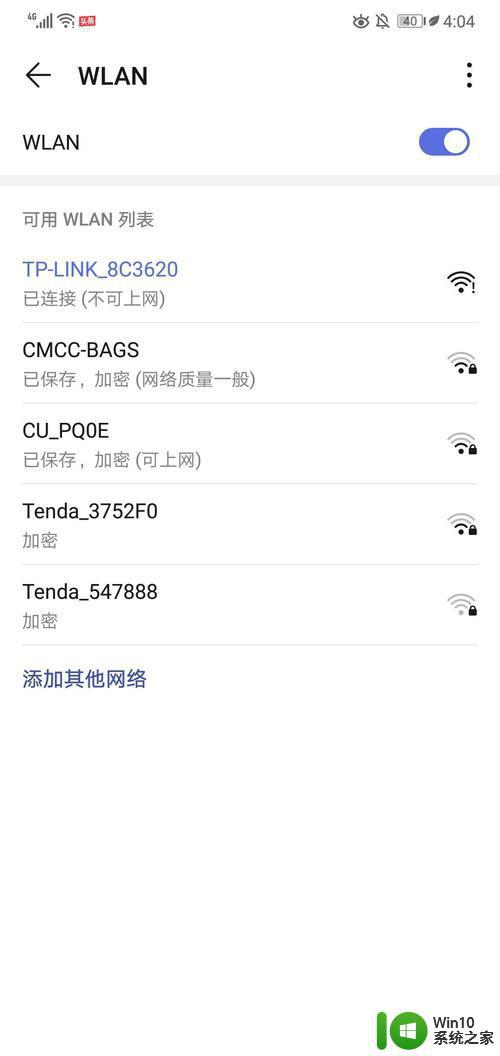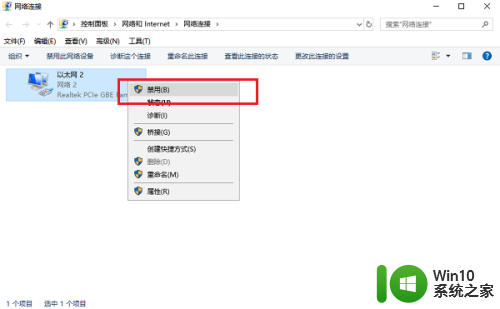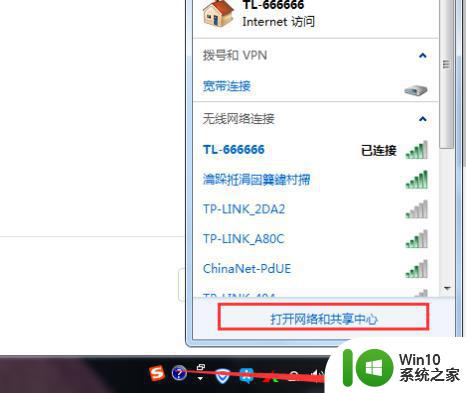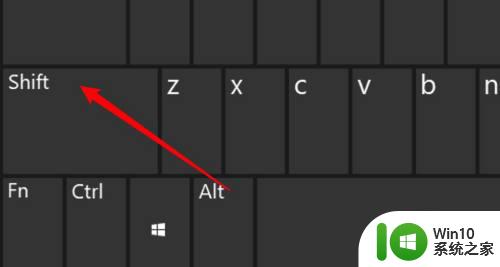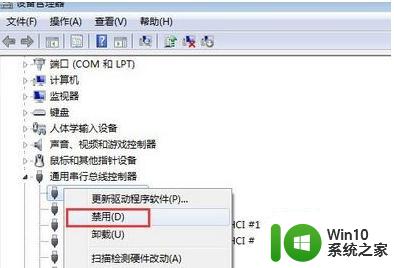cad标注有感叹号如何解决 cad标注有个感叹号怎么办
cad是很多人经常会用到的计算机辅助制图软件,可是在用的时候,很多人发现cad中的很多标注都有一个感叹号,不知道这是怎么回事,如果你也碰到了相同的故障,那就可以跟着小编一起来学习一下cad标注有感叹号的详细解决方法。
解决方法:
1、在底部状态单击“注释监视器”按钮,打开注释监视器,如下图所示。
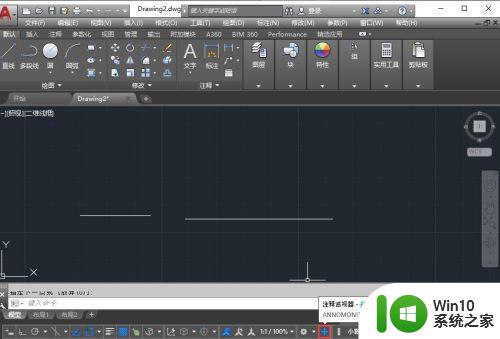 2、随意绘制两条直线,然后用线性标注标注上直线的长度,如下图所示。
2、随意绘制两条直线,然后用线性标注标注上直线的长度,如下图所示。
因为默认状态下标注是关联的,所以没有显示感叹号。
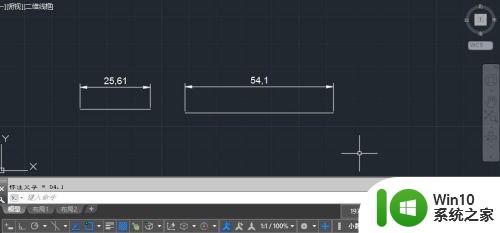 3、拖动一条直的夹点,改变直线长度,我们可以将这个标注复制一份。然后选中另一条直线,将直线删除,我们可以看到标注的变化,如图所示。
3、拖动一条直的夹点,改变直线长度,我们可以将这个标注复制一份。然后选中另一条直线,将直线删除,我们可以看到标注的变化,如图所示。
我们由于标注与直线关联,调整直线长度后。标注值也跟随发生了变化,而另一条直线被删除后,由于标注不不再与图形关联,就出现了一个感叹号。那位朋友拿到的图纸中看到那么多感叹号,有两种可能性。一种是这些标注确实跟图形没有关联关系,还有一种是画这些标注时设置了不关联(DIMASSOC变量设置为1标注不关联,设置为2标注关联,设置0标注是分散对象)。
注释监视器默认是关闭的,所以我也没有注意过这个现象,今天遇到这个问题我才知道。
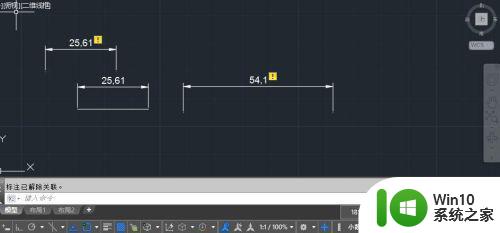 4、知道了原因,想让图中不显示感叹号就变成很简单了,在状态栏单击注释监视器按钮,将它关掉,感叹号就消失了,如图所示。
4、知道了原因,想让图中不显示感叹号就变成很简单了,在状态栏单击注释监视器按钮,将它关掉,感叹号就消失了,如图所示。
 以上就是cad标注有个感叹号的全部内容,有遇到这种情况的用户可以按照小编的方法来进行解决,希望能够帮助到大家。
以上就是cad标注有个感叹号的全部内容,有遇到这种情况的用户可以按照小编的方法来进行解决,希望能够帮助到大家。